HEYRIAD.COM – Inilah panduan cara mematikan AutoCorrect Microsoft Word, yang semudah cara mematikan komputer yang benar. Di Microsoft Word, fitur AutoCorrect atau KoreksiOtomatis berguna untuk memperbaiki kata yang salah eja secara otomatis dan mengoreksi kapitalisasi kata. Namun, jika kamu tidak ingin koreski-koreksi dilakukan secara otomatis, kamu dapat menonaktifkan beberapa atau semua fitur KoreksiOtomatis ini.
Gengs! Perlu kamu tahu, bahwa fitur KoreksiOtomatis ini, diaktifkan secara default di sebagian besar program. Jika kamu ingin membatalkan sebuah kata yang dikoreksi oleh KoreksiOtomatis, kamu bisa menggunakan pintasan keyboard Ctrl+Z. Tapi jika kamu ingin mematikan fitur ini untuk selamanya, coba simak, langkah-langkah cara mematikan AutoCorrect Microsoft Word berikut ini.
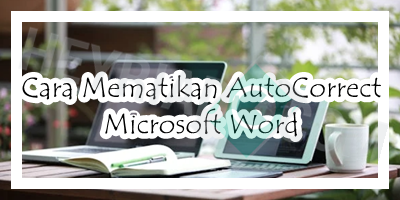
Cara Mematikan AutoCorrect Microsoft Word
1. Microsoft Word Online
- Pertama, akses aplikasi Microsoft Word Online (versi web). Kemudian, di Pita atau Ribbon-nya, klik tab Tinjau atau Review.
- Di bagian Alat Tinjau atau Review Tool, klik panah bawah di bawah opsi Editor, dan pilih Opsi Koreksi Otomatis atau Auto Correction di menu tarik-turun.
- Di jendela Opsi KoreksiOtomatis, nonaktifkan fitur yang tidak kamu sukai, Jika kotak tidak dicentang, fitur dinonaktifkan.
- Hapus centang semua opsi untuk menonaktifkan KoreksiOtomatis. Setelah menonaktifkan opsi yang diinginkan, klik tombol Ok.
2. Microsoft Word 2010 hingga Word 365
- Buka Microsoft Word, dan klik tab File. Di sini klik Opsi di menu navigasi kiri. Kemudian di jendela Opsi Word, klik opsi Pemeriksaan atau Proofing.
- Klik tombol Opsi Koreksi Otomatis atau Ayto Correction Option. Lalu hapus tanda centang di pengaturan yang kamu mau.
- Kamu juga dapat menambahkan koreksi otomatis baru untuk kata-kata yang sering salah ketik atau menghapus kata-kata yang tidak ingin dikoreksi secara otomatis.
3. Microsoft Word 2007
- Buka Microsoft Word, kemudian klik tombol Office di sudut kiri atas. Di sini, kamu harus memilih Opsi.
- Di jendela Opsi Word, klik opsi Proofing. Klik tombol Opsi Koreksi Otomatis atau Auto Correction Option.
- Di jendela Koreksi Otomatis, nonaktifkan fitur yang diperlukan dengan menghapus tanda centang pada opsi yang kamu mau.
- 4. Microsoft Word 2003 dan Sebelumnya
- Buka Microsoft Word, kemudian klik Format lalu Format Otomatis atau AutoFormat. Lalu, klik tombol Opsi.
- Klik tab Koreksi Otomatis. Nah, di jendela Koreksi Otomatis, cari pengaturan yang ingin kamu matikan, dan hapus tanda centang di sebelahnya.
Gengs! Setelah mematukan pengaturan ini, kamu tidak akan lagi melihat tanda garis bawah merah di setiap kata yang kamu ketikan, dan kata yang kamu ketikan tidak akan diubah secara otomatis. Jika hal-hal tersebut masih terjadi, kamu bisa mengulangi langkalangkah sebelumnya, dan pilih lagi opsi pengaturan yang lain, dan hapus tanda centangnya. Ok, sekian panduan cara mematikan AutoCorrect Microsoft Word ini, have a blast!
Komentar